O BigQuery é uma solução de Bigdata criada pelo Google que permite o armazenamento e análise de dados em grande escala. Neste artigo, iremos mostrar como cadastrar um banco BigQuery como destino na plataforma da Kondado, para que você possa centralizar os dados de todas as ferramentas da sua empresa.
Não possui um banco de dados? Veja este tutorial de como criar um banco BigQuery
Clique aqui para acessar o tutorial de como conectar à sua ferramenta de visualização:
– Looker Studio
– Power BI
Neste tutorial, mostramos como adicionar o BigQuery com Service Account. Caso o seu ambiente do Google Cloud possua restrições que impedem a criação de chaves de autenticação (JSON), é possível desativá-las seguindo a documentação oficial do Google. Como alternativa, você também pode autenticar o BigQuery via email, utilize este tutorial
Não possui um banco de dados? Veja este tutorial de como criar um banco MySQL na AWS
1) Acesse a sua conta do Google Cloud
2) Clique neste link para acessar a seção de Service Accounts, ou siga a imagem abaixo:
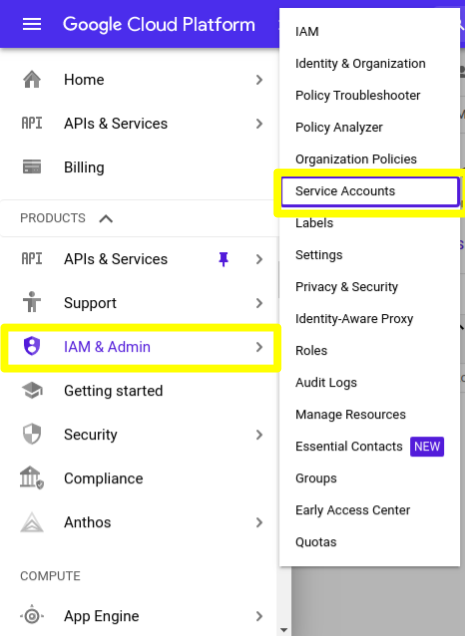
3) Uma vez na seção de Service Accounts, clique em “CREATE SERVICE ACCOUNT”
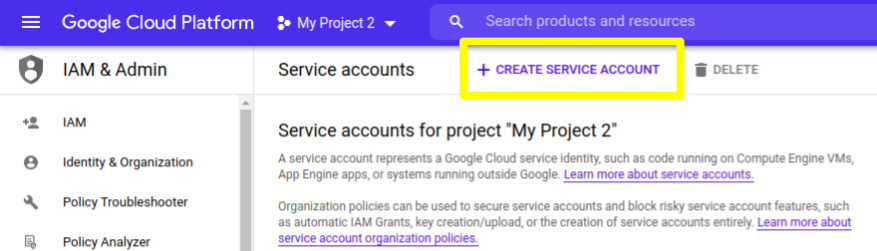
4) No primeiro passo, preencha um nome para a sua Service Account (por exemplo, “kondado bigquery”) e clique em “CREATE”
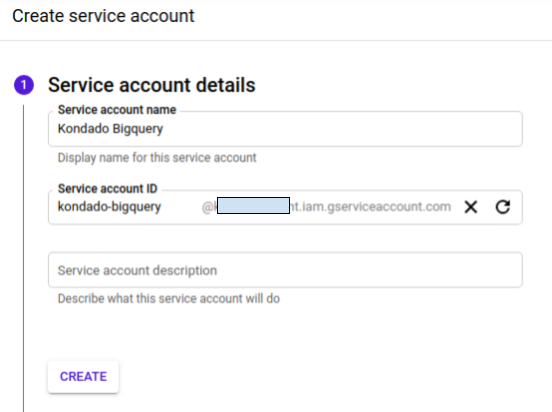
5) No segundo passo do processo de criação, selecione os Roles “BigQuery Job User”, “BigQuery User”, e “BigQuery Data Editor” clique em CONTINUE
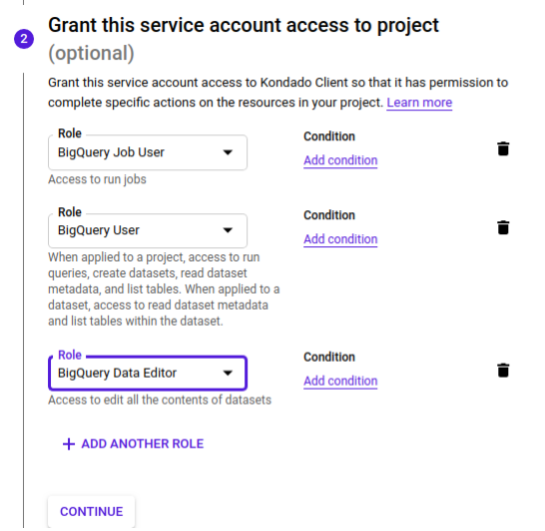
6) Agora basta clicar em “DONE” para finalizar a criação
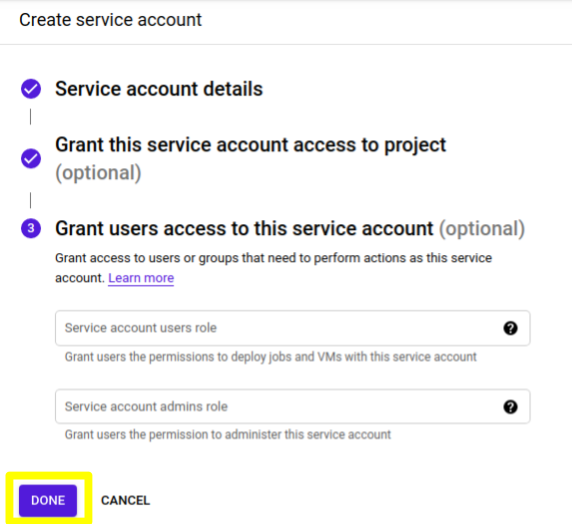
7) Uma vez criada, você será direcionado para uma lista de todas as service accounts ativas. Localize a que você acabou de criar e, nos três pontos verticais à direita, clique em “Create key”
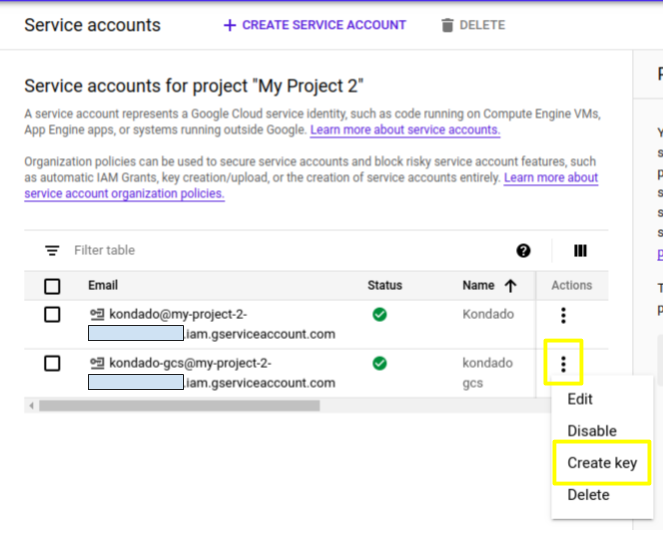
8) No diálogo, selecione o tipo “JSON” e depois clique em “CREATE”
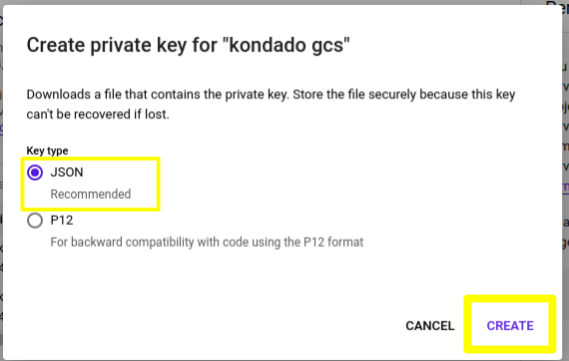
9) Após clicar em criar, a chave será baixada no seu computador. Abra o arquivo que fez download em um editor de texto, ele terá um formato parecido com este:
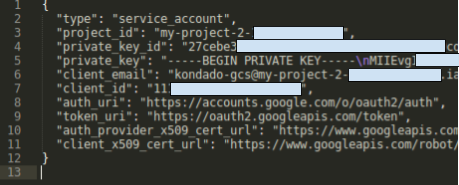
ATENÇÃO: Antes de prosseguir, assegure-se que o seu projeto do Google Cloud está com o faturamento/billing ativo
10) Acesse a página do BigQuery e obtenha os IDs do projeto (em vermelho na figura abaixo) e o dataset (em verde) do seu destino no console do Google
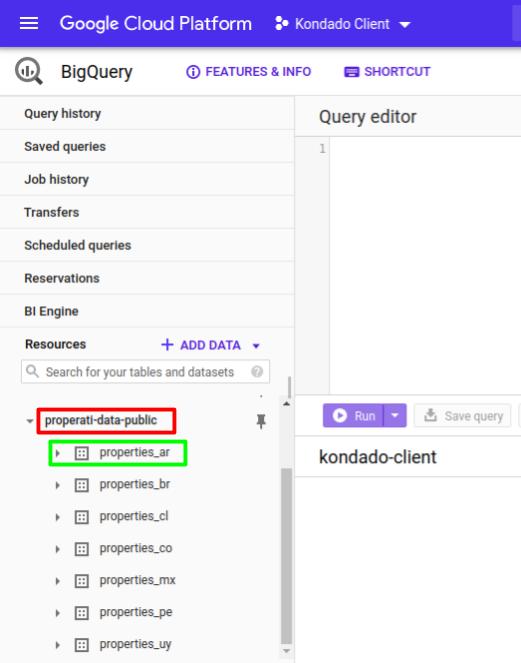
11) Faça login na plataforma da Kondado
12) Navegue até a página de adição de destinos, clique em “Novo Destino” e selecione o destino do BigQuery Service Account
13) Preencha as informações do seu banco de dados conforme imagem abaixo:
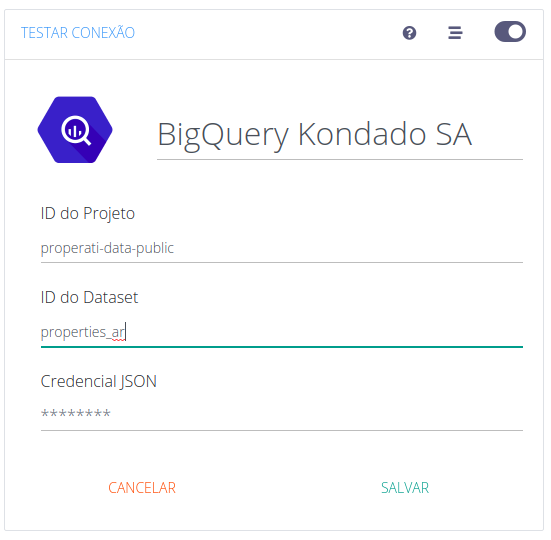
- Em ID do Projeto e ID do Dataset cole os valores obtidos no passo (10)
- Em Credencial JSON, copie e cole TODO o conteúdo do arquivo baixado no passo (9), sem nenhuma alteração
ATENÇÃO: Certifique-se que o ID do Dataset NÃO contém o ID do projeto separado por “:”. Por exemplo, “id_projeto:id_dataset” está errado. O correto é que o ID do projeto e ID do Dataset estejam cada um separadamente em seus respectivos campos
Agora basta salvar para que seu destino esteja apto para receber as primeiras integrações!